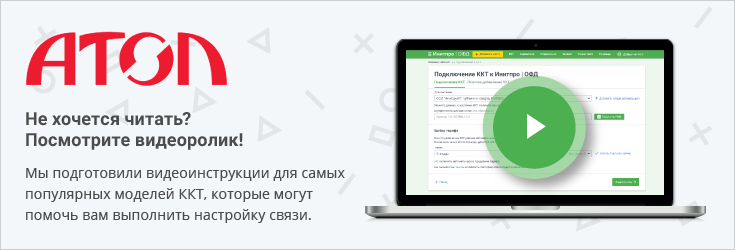Скачайте файл в формате .pdf или следуйте инструкции ниже.
Настройка связи с ОФД выполняется при помощи утилиты.
- Скачайте и установите на свой компьютер необходимые драйверы и утилиту регистрации ККТ.
Примечание: необходимое ПО поставляется вместе с ККТ. Если по какой-то причине у вас нет драйверов или утилиты, вы можете скачать их с сайта производителя www.atol.ru или обратиться в техподдержку производителя. - Подключите ККТ к компьютеру и запустите утилиту.
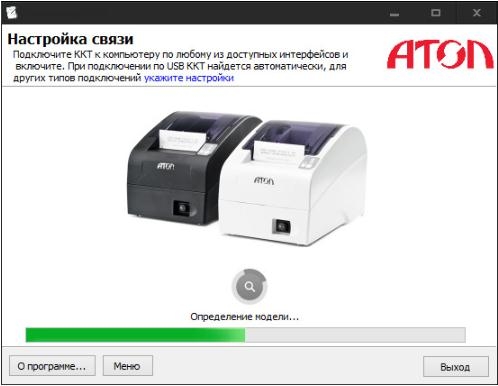
- В появившемся окне «Настройка связи» нажмите «укажите настройки».
- Заполните поля данными - модель ККТ, номер порта и скорость - и нажмите «Проверка связи».
- В строке «Результат» будет отображено наименование модели ККТ, её заводской номер.

- Нажмите кнопку «Ок» для перехода к следующему шагу.
- В главном меню выберите «Зарегистрировать», если вы ещё не выполняли регистрацию этого аппарата, или «Перерегистрировать», если уже регистрировали аппарат.

- Введите дату и время, параметры организации, а затем перейдите к окну «Параметры ОФД».
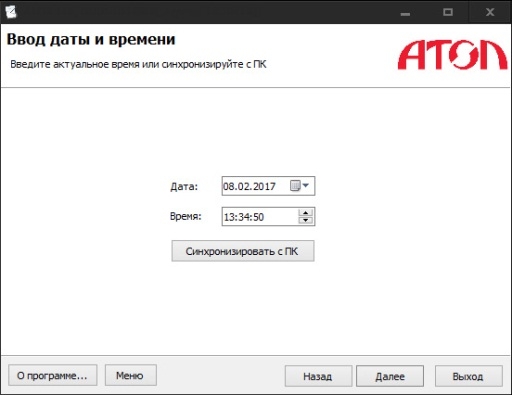
- Введите параметры для подключения к ОФД Инитпро|ОФД.
Сервер: kkt.ofd-initpro.ru
DNS: 0
Порт: 9999
ИНН ОФД: 5902034504

- Нажмите кнопку «Далее» и завершите регистрацию аппарата.
- Убедитесь, что остальные параметры кассового аппарата настроены правильно. Произведите проверку связи с ОФД АТОЛ FPrint-22ПТК.
По окончании регистрации на ККТ будет распечатан отчет о регистрации, после чего ваш кассовый аппарат будет готов к работе с Инитпро|ОФД.